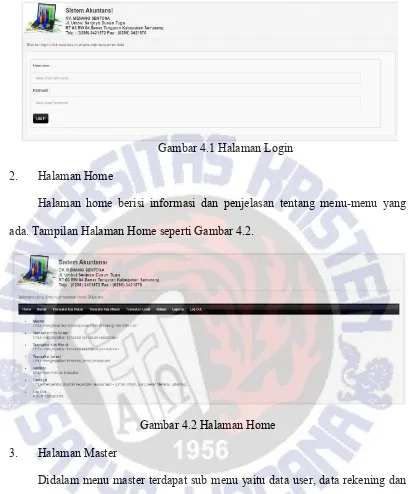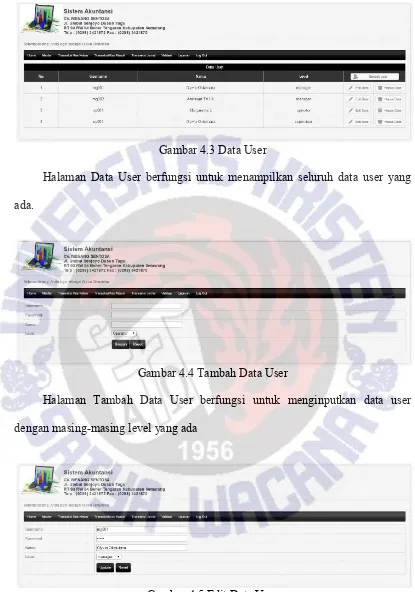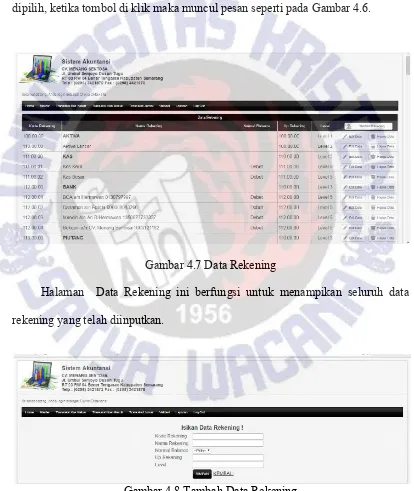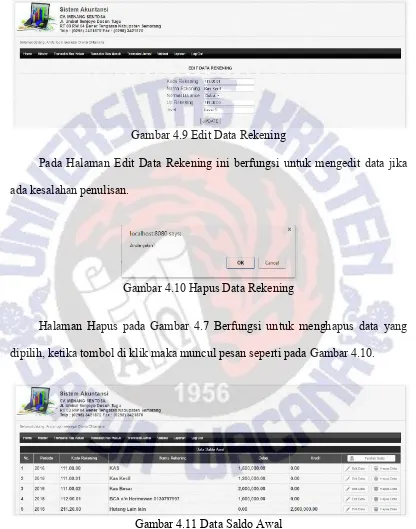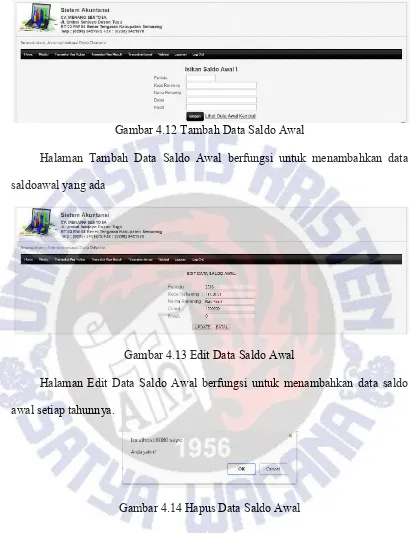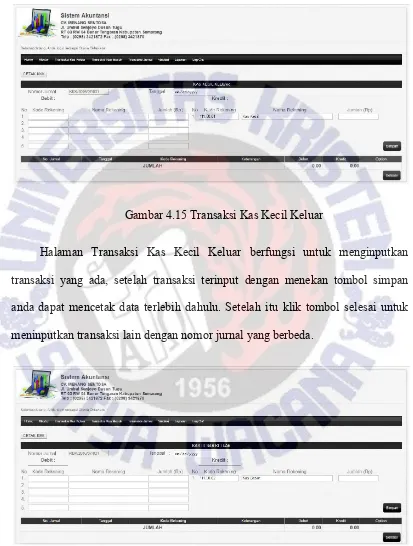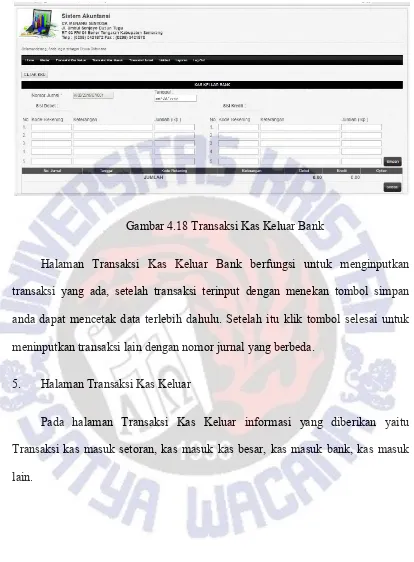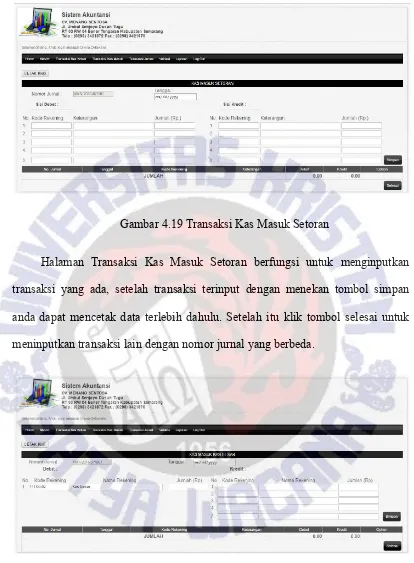16 BAB IV
HASIL PRAKTEK KERJA DAN ANALISIS 1.1 Analisis
CV. Menang Sentosa berada di Jl. Umbul Senjoyo Dusun Tugu RT.03 RW.04 Bener Tengaran Kab. Semarang merupakan perusahaan manufaktur karena perusahaan ini melakukan kegiatan mengolah bahan baku menjadi barang jadi dan kemudian menjual bahan jadi tersebut. CV. Menang Sentosa adalah perusahan yang berkecimpung di bidang property yaitu menghasilkan berbagai macam pipa PVC.
Selama ini aplikasi pencatatan keuangan yang digunakan CV. Menang Sentosa merupakan aplikasi yang dinilai sudah tidak efektif untuk dipakai. Aplikasi yang digunakan yaitu Microsoft Excel dengan membuka banyak sheet untuk menginput data dan membuat laporan sangat tidak efektif dalam menyelesaikan pekerjaan dan memakan waktu yang lama
1.2 Kebutuhan
1.3 Jadwal
Tabel 4.1 Jadwal Tanggal Target
2 Mei 2016 Membuat rancangan awal dan database 9 Mei 2016 Membuat login dengan beberapa user
16 Mei 2016 Membuat tampilan data : master yaitu rekening, user dan saldo awal
23 Mei 2016 Membuat Transaksi penginputan jurnal dengan kode JM, JP, JH,dsb
30 Mei 2016 Membuat Validasi Transaksi masuk ke jurnal umum
6 Juni 2016 Membuat penginputan transaksi dengan 5 text masukan debet dan kredit
13 Juni 2016 Membuat penginputan transaksi dengan 5 text masukan debet dan kredit
20 Juni 2016 Membuat cetak data dari masing-masing transaksi
27 Juni 2016 Membuat Jurnal umum dengan tombol mencari per bulan dan tahun
4 Juli 2016 Membuat Cetak data Jurnal umum, dan membuat buku besar
11 Juli 2016 Membuat pengelompokan buku besar
18 Juli 2016 Membuat buku besar, laba rugi, neraca, dan cetak data 25 Juli 2016 Membuat buku besar, laba rugi, neraca, dan cetak data 1 Agustus 2016 Selesai
1.4 Implementasi
Aplikasi Sistem Informasi Akuntansi di CV. Menang Sentosa memiliki berbagai tampilan form yang berfungsi untuk membantu user mengolah dan memproses data akuntansi. Berikut ini adalah tampilan aplikasi sistem informasi akuntansi :
1. Halaman Login
Gambar 4.1 Halaman Login 2. Halaman Home
Halaman home berisi informasi dan penjelasan tentang menu-menu yang ada. Tampilan Halaman Home seperti Gambar 4.2.
Gambar 4.2 Halaman Home 3. Halaman Master
Gambar 4.3 Data User
Halaman Data User berfungsi untuk menampilkan seluruh data user yang ada.
Gambar 4.4 Tambah Data User
Halaman Tambah Data User berfungsi untuk menginputkan data user dengan masing-masing level yang ada
Gambar 4.5 Edit Data User
Gambar 4.6 Hapus Data User
Halaman Hapus pada Gambar 4.3 Berfungsi untuk menghapus data yang dipilih, ketika tombol di klik maka muncul pesan seperti pada Gambar 4.6.
Gambar 4.7 Data Rekening
Halaman Data Rekening ini berfungsi untuk menampikan seluruh data rekening yang telah diinputkan.
Halaman Tambah Data Rekening ini berfungsi untuk menambahkan data rekening dan setiap kode rekening tidak boleh sama.
Gambar 4.9 Edit Data Rekening
Pada Halaman Edit Data Rekening ini berfungsi untuk mengedit data jika ada kesalahan penulisan.
Gambar 4.10 Hapus Data Rekening
Halaman Hapus pada Gambar 4.7 Berfungsi untuk menghapus data yang dipilih, ketika tombol di klik maka muncul pesan seperti pada Gambar 4.10.
Gambar 4.11 Data Saldo Awal
Gambar 4.12 Tambah Data Saldo Awal
Halaman Tambah Data Saldo Awal berfungsi untuk menambahkan data saldoawal yang ada
Gambar 4.13 Edit Data Saldo Awal
Halaman Edit Data Saldo Awal berfungsi untuk menambahkan data saldo awal setiap tahunnya.
Gambar 4.14 Hapus Data Saldo Awal
Halaman Hapus pada Gambar 4.11 Berfungsi untuk menghapus data yang dipilih, ketika tombol di klik maka muncul pesan seperti pada Gambar 4.14.
Pada halaman Transaksi Kas Masuk informasi yang diberikan yaitu Transaksi kas kecil keluar, kas besar keluar, kas keluar cek, kas keluar bank.
Gambar 4.15 Transaksi Kas Kecil Keluar
Halaman Transaksi Kas Kecil Keluar berfungsi untuk menginputkan transaksi yang ada, setelah transaksi terinput dengan menekan tombol simpan anda dapat mencetak data terlebih dahulu. Setelah itu klik tombol selesai untuk meninputkan transaksi lain dengan nomor jurnal yang berbeda.
Halaman Transaksi Kas Besar Keluar berfungsi untuk menginputkan transaksi yang ada, setelah transaksi terinput dengan menekan tombol simpan anda dapat mencetak data terlebih dahulu. Setelah itu klik tombol selesai untuk meninputkan transaksi lain dengan nomor jurnal yang berbeda.
Gambar 4.17 Transaksi Kas Keluar Cek
Gambar 4.18 Transaksi Kas Keluar Bank
Halaman Transaksi Kas Keluar Bank berfungsi untuk menginputkan transaksi yang ada, setelah transaksi terinput dengan menekan tombol simpan anda dapat mencetak data terlebih dahulu. Setelah itu klik tombol selesai untuk meninputkan transaksi lain dengan nomor jurnal yang berbeda.
5. Halaman Transaksi Kas Keluar
Gambar 4.19 Transaksi Kas Masuk Setoran
Halaman Transaksi Kas Masuk Setoran berfungsi untuk menginputkan transaksi yang ada, setelah transaksi terinput dengan menekan tombol simpan anda dapat mencetak data terlebih dahulu. Setelah itu klik tombol selesai untuk meninputkan transaksi lain dengan nomor jurnal yang berbeda.
Gambar 4.20 Transaksi Kas Masuk Kas Besar
anda dapat mencetak data terlebih dahulu. Setelah itu klik tombol selesai untuk meninputkan transaksi lain dengan nomor jurnal yang berbeda.
Gambar 4.21 Transaksi Kas Masuk Bank
Halaman Transaksi Kas Masuk Bank berfungsi untuk menginputkan transaksi yang ada, setelah transaksi terinput dengan menekan tombol simpan anda dapat mencetak data terlebih dahulu. Setelah itu klik tombol selesai untuk meninputkan transaksi lain dengan nomor jurnal yang berbeda.
Halaman Transaksi Kas Masuk Lain berfungsi untuk menginputkan transaksi yang ada, setelah transaksi terinput dengan menekan tombol simpan anda dapat mencetak data terlebih dahulu. Setelah itu klik tombol selesai untuk meninputkan transaksi lain dengan nomor jurnal yang berbeda.
6. Halaman Transaksi Jurnal
Pada halaman Transaksi Jurnal informasi yang diberikan yaitu Transaksi Jurnal Memorial, Jurnal Hutang, Jurnal Piutang.
Gambar 4.23 Transaksi Jurnal Memorial
Gambar 4.24 Transaksi Jurnal Piutang
Halaman Transaksi Jurnal Piutang berfungsi untuk menginputkan transaksi yang ada, setelah transaksi terinput dengan menekan tombol simpan anda dapat mencetak data terlebih dahulu. Setelah itu klik tombol selesai untuk meninputkan transaksi lain dengan nomor jurnal yang berbeda.
Halaman Transaksi Jurnal Hutang berfungsi untuk menginputkan transaksi yang ada, setelah transaksi terinput dengan menekan tombol simpan anda dapat mencetak data terlebih dahulu. Setelah itu klik tombol selesai untuk meninputkan transaksi lain dengan nomor jurnal yang berbeda.
7. Halaman Validasi
Gambar 4.26 Validasi
Halaman Validasi memiliki tombol validasi, jika tombol tersebut di klik maka data dengan nomor jurnal jang sama dan yang dipilik akan hilang dan masuk ke jurnal umum.
8. Halaman Laporan
Pada Halaman Laporan Jurnal Umum Gambar 4.27 terdapat tombol tampil yang berfungsi untuk menampilkan data setiap bulannya contoh “2016-05” maka jika diklik tombol tampil akan menghasilkan data setiap bulannya seperti pada Gambar 4.28.
Gambar 4.28 Tampil Data Jurnal Umum
Halaman Tampil Data Jurnal ini berfungsi untuk menampilkan data Jurnal Umum , Pada halaman ini juga memiliki tombol cetak data jika di klik akan menampilkan hasil seperti Gambar 4.29.
Gambar 4.30 Halaman Buku Besar
Halaman Buku Besar berfungsi untuk menampikan data perkelompok dan memiliki tombol tampilkan untuk mencari data pertahun dan bulannya.
Gambar 4.31 Halaman Tampil Buku Besar
Gambar 4.32 Halaman Cetak Buku Besar
Gambar 4.33 Halaman Laba Rugi
Halaman Laba Rugi ini berfungsi untuk menampilkan jumlah laba rugi, Pada halaman ini juga memiliki tombol cetak data jika di klik akan menampilkan hasil seperti Gambar 4.34.
Gambar 4.35 Halaman Neraca
Halaman Neraca ini berfungsi untuk menampilkan jumlah Neraca aktiva dan pasiva, Pada halaman ini juga memiliki tombol cetak data jika di klik akan menampilkan hasil seperti Gambar 4.36.
Gambar 4.37 Halaman Logout